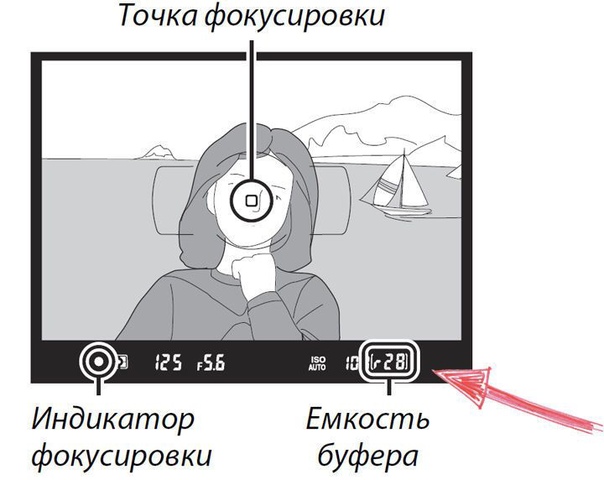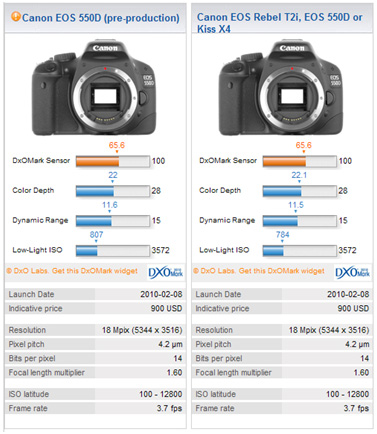Как настроить автофокус на canon: Фотоаппараты Canon — передовые технологии и высочайшее качество
Как настроить Canon 7D Mark II. Часть II
Чтобы помочь нашим читателям разобраться с функциями и пунктами меню Canon 7D Mark II, мы решили поделиться настройками, которые мы используем на этой камере последние 3 месяца. Сразу же оговоримся, что всё изложенное в статье может восприниматься в качестве пособия для тех, кто только осваивает эту камеру. Хотя, эти настройки отлично подходят для наших потребностей (в основном, съемка диких животных и пейзажная съемка), это не означает, что они являют собой единственно верный способ настройки камеры.
В нашей предыдущей статье Как настроить Canon 7D Mark II: Часть I, мы разобрались с внешними элементами управления этой камеры. Теперь пришло время пройтись по пунктам меню и настройкам камеры. Во избежании путаницы название разделов меню приводится в соответствии с тем, как они отображается в правом верхнем углу ЖК-дисплея камеры.
Содержание
- 1 Как настроить Canon 7D Mark II: Меню SHOOT
- 2 Как настроить Canon 7D Mark II: Меню AF
- 3 Как настроить Canon 7D Mark II: Меню PLAY
- 4 Как настроить Canon 7D Mark II: Меню SET UP
- 5 Как настроить Canon 7D Mark II: Меню C.
 Fn.
Fn. - 6 Как настроить Canon 7D Mark II: Заключение
Как настроить Canon 7D Mark II: Меню SHOOT
Меню SHOOT 1
Итак, ниже перечислены настройки, которые я произвожу в меню SHOOT1 фотоаппарата, а также мои пояснения к ним:
Качество: RAW. Я всегда рекомендую снимать в RAW. Преимущества этого формата, думаю, очевидны. Кроме того, снимая в RAW, вам нет особой нужды беспокоиться о других настройках камеры, таких как стили изображения, баланс белого и т.д., поскольку вы можете изменить их на стадии пост-обработки.
Время просмот.: 2 сек. После того как вы сделаете снимок, он будет отображаться на ЖК-дисплее в течение 2 секунд – по моему мнению, этого времени достаточно для беглой оценки фотографии. К тому же, чем реже вы используете ЖК-дисплей тем на дольше вам хватит батареи.
Звук. подтвер.: Откл. Если оставить его включенным, то камера будет подавать звуковой сигнал каждый раз, когда сфокусируется.
Спуск затвора без карты: OFF. Вы ведь не хотите, чтобы камера снимала без карты памяти, если вы забудете ее вставить?
Коррекция аберр. объектива: Отключить. Все исправления, вносимые этой функцией, применяются только к внутрикамерным JPEG. Так как мы снимаем в RAW – нам они ни к чему. Если же вы снимаете в JPEG, оставьте эту функцию включенной, для уменьшения виньетирования, хроматических аберраций и искажений.
- Перифер. освещение: Отключить.
- Хромат. аберрация: Отключить.
- Искажение: Отключить.
Управление вспышкой — используется только при съемке со вспышкой:
Вспышка: Разрешить.
E-TTL II: Оценочный.
Выдержка синхр. вспышки в AV: Авто.
Настройки встр. вспышки:
- Режим вспышки: E-TTL II.

- Синхронизация: по 1-й шторке.
- Комп. вспыш: 0.
- Беспр. упр. вспыш.: Запрещено.
Меню SHOOT 2
Комп. эксп./AEB: 0. Этот пункт меню используется для установки компенсации экспозиции или брекетинга экспозиции. Я бы не стал возиться с установкой компенсации экспозиции через меню, поскольку это можно сделать это гораздо быстрее при помощи Диска быстрого управления, расположенного на задней части камеры.
Настр. чувствительности ISO:
Чувствит. ISO: Авто. Как я упоминал в первой части этой статьи, мне нравится использовать функцию ISO Авто, так как она позволяет мне не беспокоиться об экспозиции.
Диапаз. Выбора ISO: 100-16000. Этот параметр влияет то, какой диапазон будет доступен вам для изменения ISO при помощи кнопки <ISO> или через быстрое меню. Я хочу иметь доступ ко всему диапазону ISO, поэтому я оставил значения 100-16000.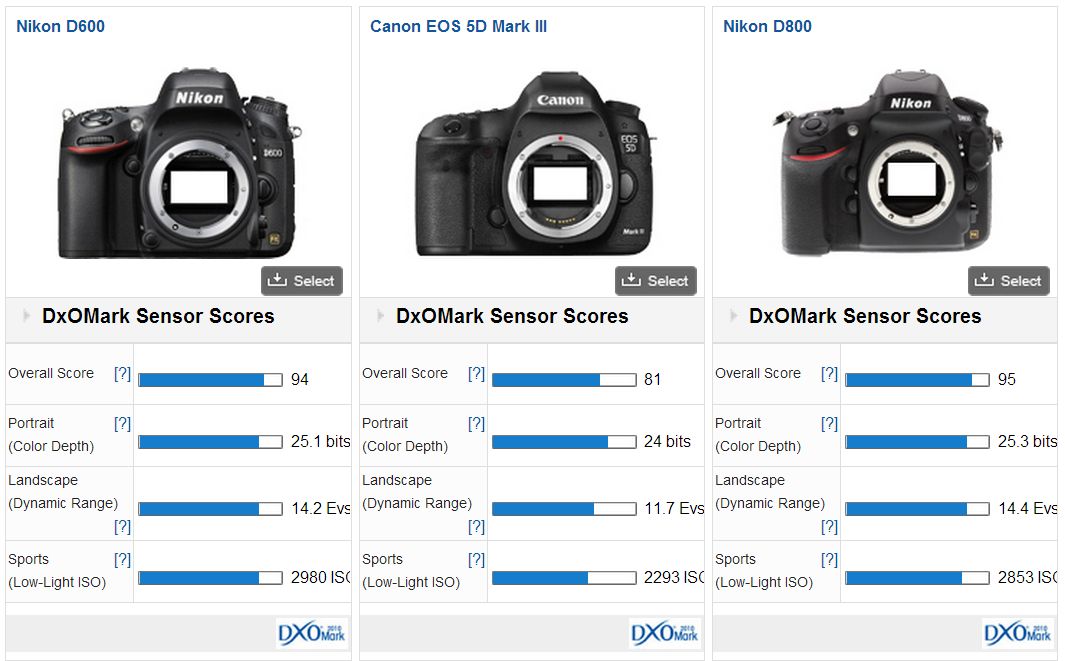
Авт. диапазон ISO: 100-3200. Этот параметр особенно полезен при съемке в режиме ISO Авто. На Canon 7D Mark II шумы на значениях выше ISO 3200 для меня достаточно некомфортны, поэтому я ограничиваю максимальный диапазон значением ISO 3200. Хотя, в некоторых ситуациях, я могу увеличить его до ISO 6400.
Макс.выдержка: Авто. С параметром «Авто», камера будет автоматически регулировать выдержку с учетом типа APS-C сенсора камеры. Для людей с крепкими руками и хорошей осанкой, этого может быть достаточно. Тем не менее, если при съемке у вас дрожат руки, то установка параметра «Авто», возможно, не убережет вас от влияния дрожания камеры на резкость фотографий. Если вы замечаете, что ваши фотографии размыты, попробуйте при помощи главного диска управления переместить ползунок вправо, ближе к пункту «Короче», тем самым уменьшив выдержку. Например, если на фокусном расстоянии 35-мм вы получаете выдержку в 1/50 сек, то смещение ползунка в рассматриваемом меню на 1 пункт вправо, сократит выдержку вдвое — до значения 1/100 с. Это именно та функция, которой не хватало Canon по сравнению с Nikon, так что я очень рад, что Canon добавил ее в 7D Mark II. Теперь режим ISO Авто в Canon полностью соответствует возможностям режима ISO Авто в Nikon!
Это именно та функция, которой не хватало Canon по сравнению с Nikon, так что я очень рад, что Canon добавил ее в 7D Mark II. Теперь режим ISO Авто в Canon полностью соответствует возможностям режима ISO Авто в Nikon!
Автокоррекция яркости: Откл. Настройки автокоррекции яркости применяются только к изображениям в формате JPEG, так что, снимая в RAW, я обычно отключаю эту функцию.
Баланс белого: AWB. Так же, как и автокоррекция яркости, баланс белого при съемке в RAW также не имеет значения, поскольку вы можете его настроить на стадии пост-обработки.
Ручной ББ — если вы не хотите установить баланс белого при помощи серой карты, пропустите этот пункт.
Сдвиг ББ/Брек.: 0,0/± 0. Мой совет: не связывайтесь с этой функцией, если вы не знаете, что вы делаете.
Цвет. простр.: Adobe RGB. Хотя цветовое пространство и не имеет значения для RAW изображений, Adobe RGB дает несколько более точную гистограмму, позволяющую определить правильную экспозицию (камера показывает гистограмму на основе внутрикамерного JPEG изображения, даже если вы снимаете исключительно в RAW).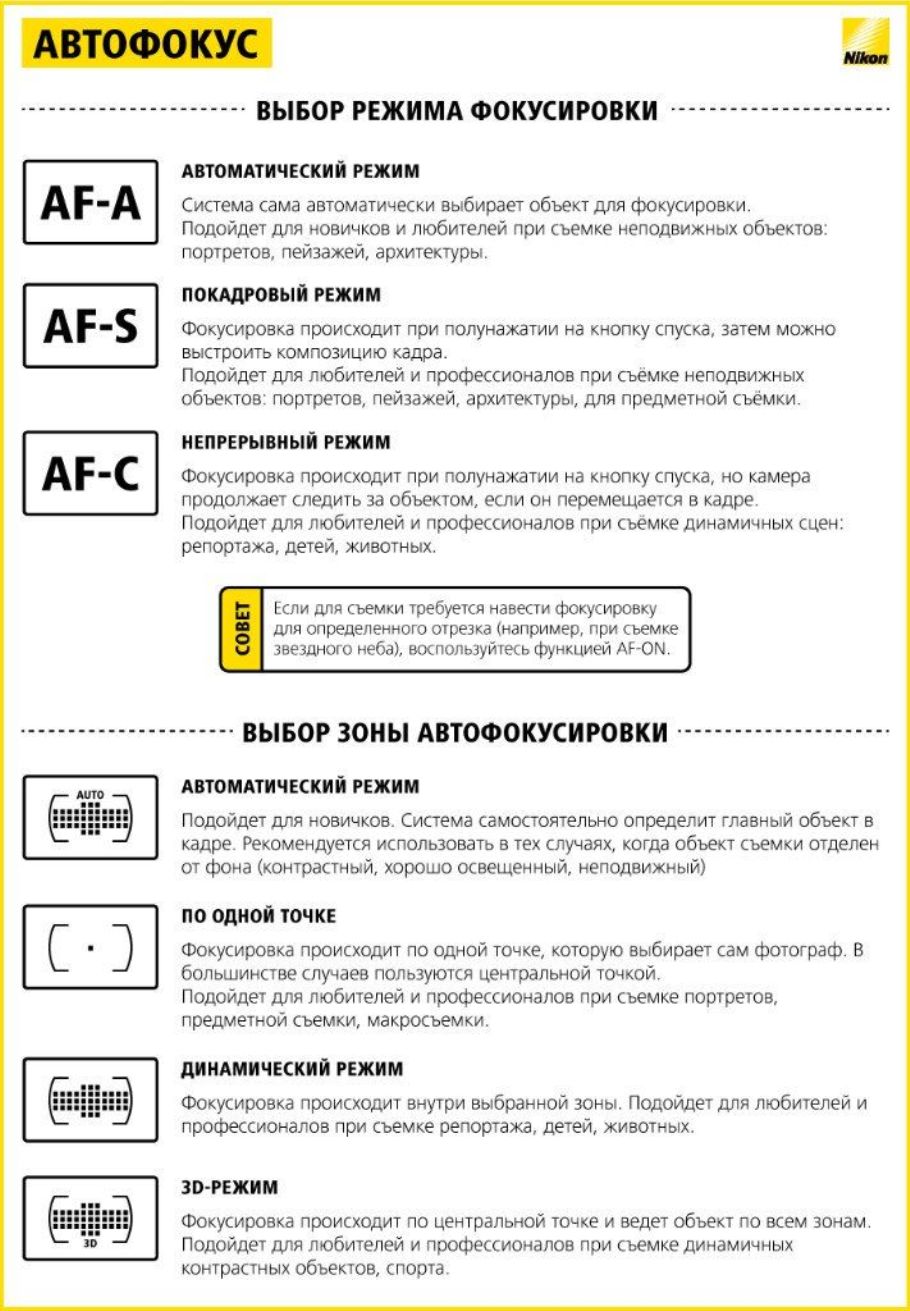
Меню SHOOT 3
Стиль изображ.: Стандартный. – при съемке в RAW выбирать другие стили не имеет смысла. Я устанавливаю стандартный режим, а затем использую стандартный профиль камеры в Lightroom. Это позволяет получить наиболее точную цветопередачу, снимая камерами Canon.
Шумопод. при длит. выдержке: OFF. Я оставляю эту функцию отключенной, но если вы планируете снимать на очень длительных выдержках, например, астрофотографии, вы можете активировать ее.
Шумопод. при высоких ISO: OFF. Еще одна функция, которую я отключаю, поскольку она влияет только на изображения в формате JPEG.
Приоритет светов: OFF. В отличие от Автокоррекции яркости, Приоритет светов влияет на данные RAW, так как из-за этой функции камера недодерживает изображение, чтобы восстановить области светов. Если вы не снимаете в JPEG, вместо того, чтобы использовать функцию Приоритет светов для сохранения деталей в светах, я рекомендовал бы вам правильно экспонировать изображения, или даже немного переэкспонировать их, а затем восстановить детали на стадии постобработки.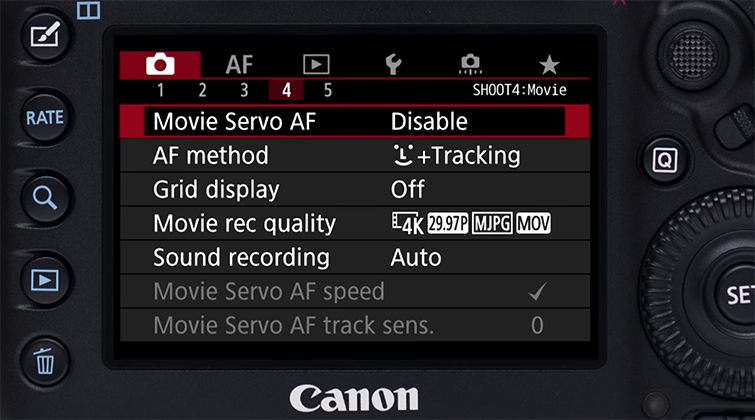 Этот метод известен как «Экспонирование вправо» и он даст вам гораздо лучшие результаты, особенно в плане уменьшения шумов.
Этот метод известен как «Экспонирование вправо» и он даст вам гораздо лучшие результаты, особенно в плане уменьшения шумов.
Данные для удаления пыли — используется для удаления пыли на снимках, если на сенсоре вашей камеры присутствуют частицы пыли. Я никогда не использовать эту функцию, так как ей я предпочитаю чистку сенсора.
Мультиэкспозиция: Отключить. Используется для творческой фотографии при совмещении нескольких фотографий.
Режим HDR: Откл. HDR. – эта функция актуальна только при съемке в режиме JPEG.
Меню SHOOT 4
Красные глаза: Отключить. Использование этой функции актуально только при съемке со вспышкой.
Таймер интервала: Отключено. Встроенный интервалометр для последовательной интервальной съемки. К сожалению, количество кадров можно указать только до 99, но если вы выставите значение 00, камера будет фотографировать бесконечно.
Таймер руч. выдерж: Отключено. Функция неактивна во всех стандартных режимах, так что вы можете активировать ее, лишь выбрав режим съемки «В». Я хочу чтобы эта забойная функция была на всех зеркалках. Длительность выдержки на многих DSLR камерах ограничена 30-ю секундами, и для любых более длительных выдержек требуется использование спускового тросика или дистанционного пульта управления. Canon 7D Mark II оснащен встроенным режимом ручной выдержки с таймером (так называемый blurb), так что для съемки на выдержке больше 30 секунд вам не понадобится ничего, кроме камеры (ну и штатива). Это крайне полезно при съемке на длинных выдержках и при работе с фильтрами нейтральной плотности (ND-фильтрами).
выдерж: Отключено. Функция неактивна во всех стандартных режимах, так что вы можете активировать ее, лишь выбрав режим съемки «В». Я хочу чтобы эта забойная функция была на всех зеркалках. Длительность выдержки на многих DSLR камерах ограничена 30-ю секундами, и для любых более длительных выдержек требуется использование спускового тросика или дистанционного пульта управления. Canon 7D Mark II оснащен встроенным режимом ручной выдержки с таймером (так называемый blurb), так что для съемки на выдержке больше 30 секунд вам не понадобится ничего, кроме камеры (ну и штатива). Это крайне полезно при съемке на длинных выдержках и при работе с фильтрами нейтральной плотности (ND-фильтрами).
Подавл. мерцания: Отключено. Если вы снимаете, например, спортивные мероприятия при искусственном освещении это еще одна отличная функция, которая может вам реально помочь в улучшении изображения. Съемка в помещении может быть довольно сложной, в том числе из-за мерцания ламп искусственного освещения. При активации функции подавления мерцания камера автоматически задерживает открытие затвора в соответствии с частотой мерцания света, так, чтобы открытие затвора пришлось на пик освещенности сцены.
При активации функции подавления мерцания камера автоматически задерживает открытие затвора в соответствии с частотой мерцания света, так, чтобы открытие затвора пришлось на пик освещенности сцены.
Блокировка зеркала: OFF. Если у вас нет необходимости в уменьшении вибрации камеры при подъеме зеркала, то вы можете оставить эту функцию отключенной.
Меню SHOOT 5 и SHOOT 6
Настройки режима Live View не влияют на качество изображений, так что я оставляю их значения по умолчанию.
Как настроить Canon 7D Mark II: Меню AF
Меню AF 1
Canon 7D Mark II оснащен отличной системой автофокуса, которая может быть настроена для использования практически в любой ситуации. Далее я расскажу о настройках, которые я выставляю в этом разделе меню, особо не останавливаясь на том, как каждый из параметров работает в этой камере. Все параметры, перечисленные ниже, представляют собой исключительно пример настроек, которые я использую при фотосъемке птиц. Мне они подходят оптимально, если же вы будете снимать что-то другое, вы можете настроить параметры автофокуса на свой вкус. Чтобы больше узнать о настройках автофокуса смотрите главу 3 Инструкции по руководству камеры.
Мне они подходят оптимально, если же вы будете снимать что-то другое, вы можете настроить параметры автофокуса на свой вкус. Чтобы больше узнать о настройках автофокуса смотрите главу 3 Инструкции по руководству камеры.
В меню AF 1, вы найдете 6 случаев или «шаблонов» для использования в различных ситуациях. Случаи представляют собой шесть различных комбинаций трех параметров: «Чувствит.слежения», «Ускорение/замедление слежения» и «Автоматическое переключение точки AF»:
- Случай 1 (Case 1): Для объектов, которые изменяют скорость и двигаются хаотично — Я нашел, что это оптимальная установка по умолчанию для фотосъемки птиц.
- Случай 2 (Case 2): Продолжать отслеживать объекты, игнорируя возможные препятствия – Этот случай пригодится если вам нужно активно отслеживать птицу в полете, игнорируя при этом деревья и другие объекты в сцене.
- Случай 3 (Case 3): Мгновенно сфокусироваться на объектах, внезапно попадающих на точки автофокусировки — Если в кадре много птиц и вы хотите сосредоточиться на самой ближней.

- Случай 4 (Case 4): Для объектов, которые резко ускоряются или замедляются – Пригодится, когда расстояние между камерой и снимаемым объектом изменяется быстро. Например, при съемке птицы, летящей по направлению к вам.
- Случай 5 (Case 5): Для объектов, быстро и хаотично движущихся в любом направлении — Если птица сидит, и вы ожидаете, что она может взлететь в любой момент.
- Случай 6 (Case 6): Для объектов, которые двигаются хаотично и с разной скоростью — Подходит для фотосъемки, например, мелких, хаотично летающих птиц.
Каждый из этих случаев в той или иной ситуации может дать наилучшие результаты, но в качестве настройки по умолчанию, как я уже говорил, я использую Случай 1.
Кроме того, вы можете настроить каждый из этих Случаев на свой вкус, перемещая ползунки на шкалах трех упомянутых выше параметров. И это очень удобно.
Меню AF 2
В этом меню вы найдете только два параметра, соответствующих режиму AI Servo:
Следящ. AF с приор. 1 кадра: Приоритет фокусировки. Я устанавливаю ползунок на приоритет фокусировки для первого изображения, потому что я не хочу чтобы камера начинала снимать до того, как объект будет в фокусе. В некоторых ситуациях использование этой функции может раздражать, но оно очень помогает в ситуациях, когда в снимаемой сцене много хаотичных объектов и автофокусу требуется время для правильной фокусировки. По умолчанию эта функция установлена в значение «Равный приоритет».
AF с приор. 1 кадра: Приоритет фокусировки. Я устанавливаю ползунок на приоритет фокусировки для первого изображения, потому что я не хочу чтобы камера начинала снимать до того, как объект будет в фокусе. В некоторых ситуациях использование этой функции может раздражать, но оно очень помогает в ситуациях, когда в снимаемой сцене много хаотичных объектов и автофокусу требуется время для правильной фокусировки. По умолчанию эта функция установлена в значение «Равный приоритет».
Приор. следящ. AF для 2 кадра: Равный приоритет. Сфокусировавшись при съемке первого кадра, камера фиксирует фокус и активно отслеживает объект. Поэтому срабатыванию спуска затвора и фокусировке можно отдать равный приоритет.
Меню AF 3
В этом меню доступны 3 параметра, относящихся к режиму One Shot:
Ручная электр. фокусировка: Разрешена после покадр. AF. Позволяет использовать кольцо ручной фокусировки после того, как камера сфокусировалась при помощи автофокуса.
Включение лампы помощи AF: ON: Разрешено. Позволяет использовать подсветку автофокусировки при съемке в условиях низкой освещенности.
Приор. спуска при покадр. AF: Приоритет фокусировки. Не позволяет камере сделать снимок до того, как она сфокусируется.
Меню AF 4
В следующих двух меню есть много разнообразных настроек, некоторые из которых весьма полезны и важны:
Поиск при невозм. достиж. AF: ON: Продолжать. Если автофокус не может сфокусироваться, привод автофокуса может продолжить работать для поиска фокусировки или остановиться. Я предпочитаю, чтобы камера продолжила попытки сфокусироваться.
Выбираемые точки AF: 65 точек AF. Ведь вы хотите иметь возможность переключаться между всеми 65 точками фокусировки.
Режим выбора обл. AF: Авт.выбор: AF по 65 точкам. Я хочу иметь возможность переключаться между всеми точками зоны автофокуса.
Способ выбора зоны AF: кнопка M-Fn. Кнопка <M-Fn>, на которую я, как писал в первой части этой статьи, назначил функцию фиксации автоэкспозиции, может быть использована в сочетании с кнопкой выбора точки AF для переключения между различными зонами AF.
Кнопка <M-Fn>, на которую я, как писал в первой части этой статьи, назначил функцию фиксации автоэкспозиции, может быть использована в сочетании с кнопкой выбора точки AF для переключения между различными зонами AF.
Ориентированная точка AF: Разные тчк AF: только тчк. Мне нравится эта функция, поскольку она запоминает какую точку фокусировки я выбрал при съемке в вертикальном (портретном) положении камеры, а какую – в горизонтальном (пейзажном).
Нач тчк AF, AI Servo AF: AUTO: Авто.
Авт. выбор т. AF:EOS iTR AF: ON: Включить.
Меню AF 5
В последней вкладке меню автофокуса доступны 5 параметров:
Ручной выбор режима точек AF: Останавл. на краях обл AF. Мне не нравится, когда точки автофокусировки автоматически переключаются на соседние, когда я близок к их краю.
Подсветка точек AF при фокус.: Все (всегда). Я предпочитаю видеть все точки фокусировки, а не только выбранные в видоискателе.
Подсветка индик. в видоиск.: AUTO. Позвольте камере решать, когда нужно подсвечивать точки фокусировки в видоискателе.
Статус AF в видоискателе: Показывать в зоне обзора. Отображает значок <AF> в зоне обзора, когда автофокус активен.
Точная настройка AF: Запрещена.
Как настроить Canon 7D Mark II: Меню PLAY
Меню PLAY 1 и PLAY 2
Меню воспроизведения используются для изменения отображения изображений после того, как они будут засняты. Обычно я не вожусь с ним и оставляю все настройки по умолчанию. Единственный параметр, который я изменяю в меню PLAY 2 – Переход между изображениями. Мне не нравится, что по умолчанию, при вращении главного управляющего диска, переход между отснятыми фотографиями происходит через 10 кадров. Поэтому я устанавливаю значение «Показывать изображения одно за другим».
Меню PLAY 3
В Меню PLAY 3 для настройки доступны некоторые важные параметры, которые я часто использую:
Выдел.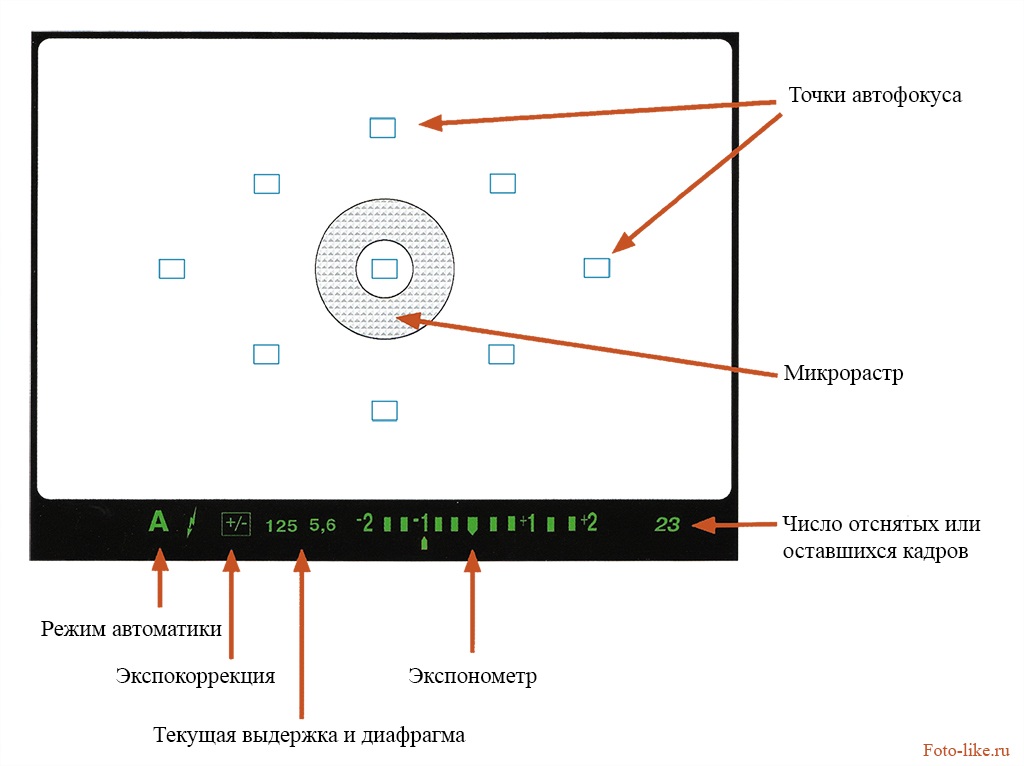 переэкс. зон.: Разрешено. Эта функция выделяет миганием передержанные участки изображения, или участки в которых могут быть потеряны данные.
переэкс. зон.: Разрешено. Эта функция выделяет миганием передержанные участки изображения, или участки в которых могут быть потеряны данные.
Индик. Точки AF: Разрешено. При просмотре изображения весьма удобно видеть, где была точка фокусировки при съемке.
Показывать сетку: Отключить. Видеть сетку в видоискателе – удобно, но я не хочу видеть ее после съемки.
Гистограмма: Яркость. Если вы хотите увидеть гистограмму для каждого цветового канала, выберите значение «RGB».
Счётчик воспроиз.: Время записи.
Увелич.(пример.): Фактич. Размер (от выбр. точки). Этот параметр позволяет мне по нажатию на кнопку увеличения при просмотре фотографий, видеть изображение в масштабе 100%.
Управл. HDMI: Запрещено.
Как настроить Canon 7D Mark II: Меню SET UP
Меню SET UP 1
Настр. Записи и карты/папки:
- Запись: Стандартно.
 После заполнения первой карты памяти, запись автоматически продолжится на второй.
После заполнения первой карты памяти, запись автоматически продолжится на второй. - Запись/Просм: 1. Вы можете указать карту, на которую изображения будут записываться в первую очередь.
- Папка: 100EOS7D. Вы можете использовать уже существующую папку или создать новую.
Нумер. файлов: Последоват. Мне удобно, если камера последовательно присваивает изображениям номера, даже если я сменил карту памяти.
Имя файла: IMG_. Имя файла вы можете изменить на ваш вкус. Я оставляю по умолчанию.
Автоповорот: Вкл.(средний вариант со значком компьютера). Вертикально ориентированные изображения автоматически поворачиваются только при просмотре на экране компьютера. Вращение вертикальных изображений при их просмотре на ЖК-дисплее камеры в альбомной ориентации делает их намного меньше. Я предпочитаю поворачивать камеру, чтобы просмотреть такие изображения, а не вращать их автоматически при просмотре.
Форматиров. карты. Используется для форматирования вставленной карты памяти.
Меню SET UP 2
Автоотключение: 1 мин. Это минимально доступный интервал для отключения камеры, когда она не используется. Я оставляю его по умолчанию.
Яркость ЖКД: Авто. Хороший вариант для большинства ситуаций. Если вы хотите иметь возможность самостоятельно регулировать яркость дисплея, выберите параметр «Ручной».
Дата/Время/Зона: Убедитесь, что вы внесли корректные данные о времени и дате.
Отображение в видоискателе:
- Уровень видоиск.: Показать. Полезная функция. Позволяет видеть электронный уровень прямо в видоискателе.
- Отоб. сет. в-иск.: Разрешено. Я использую сетку для кадрирования и выравнивания.
- Показать/скрыть в видоиск.: Снимаю флажки со всех пунктов – Видоискатель и без того загружен информацией, так что я, обычно, не хочу добавлять еще больше.

Настройки GPS/цифр. компаса: Выключено. Я включаю GPS, когда перемещаюсь между местами съемок и выключаю его, если хочу увеличить срок службы батареи. Очень полезная функция, мне хотелось бы чтобы все камеры были ей оснащены.
SET UP 3
ТВ-стандарт: Для PAL.
Инфор. о батарее: Показывает уровень заряда батареи и ее состояние.
Очистка сенсора:
- Автоочистка: Разрешить. Камера будет очищать сенсор от пыли каждый раз при включении и выключении.
- Выполнить очистку. Для принудительной очистки сенсора.
- Очистить вручную. В этом режиме зеркало фиксируется так, что вы можете приступить к очистке сенсора вручную.
Опции отображ. кнопки INFO: Отмечаю все пункты.
Функц. кнопки RATE: Оценка.
Частота кадров HDMI: AUTO.
Меню SET UP 4
Польз. режим съемки (С1-С3) – Вы можете зарегистрировать текущие настройки камеры в качестве одного из трех пользовательских режимов съемки:
режим съемки (С1-С3) – Вы можете зарегистрировать текущие настройки камеры в качестве одного из трех пользовательских режимов съемки:
Регистрация – этот раздел позволит сохранить текущие настройки для режима C1, С2 или С3. После сохранения, все, что вам нужно сделать, это установить соответствующий режим на диске выбора режимов съемки и все сохраненные настройки будут автоматически восстановлены. У меня сохранены настройки для съемки трех различных сценариев: для съемки спортивных мероприятий и дикой природы, для съемки пейзажей, для съемки людей.
Для C1 (Спорт/Дикая природа), я использую следующие настройки:
- ISO Авто: Включен.
- Режим съемки: M (ручной).
- Режим работы затвора: Высокоскоростная серийная съемка.
- Режим автофокуса: AI Servo.
- Выбор точки автофокусировки: Расширение точки AF (центральная точка и 8 точек вокруг нее).

Для С2 (пейзажи):
- ISO Авто: Отключен.
- ISO 100
- Режим съемки: М (ручной).
- Режим работы затвора: Тихая покадровая съемка.
- Режим автофокуса: One Shot.
- Выбор точки автофокусировки: 65-точечный автоматический выбор AF.
Для C3 (люди):
- ISO Авто: Включен.
- Режим съемки: AV (приоритет диафрагмы).
- Режим работы затвора: Тихая покадровая съемка.
- Режим автофокуса: AI Focus AF.
- Выбор точки автофокусировки: Автофокусировка по одной точке (ручной выбор).
Сбросить настройки — используется для очистки вышеуказанных режимов и возвращения к настройкам по умолчанию.
Запомин. изменения: Запретить. Я не хочу, чтобы камера автоматически сохраняла изменения в режимах C1-C3. Таким образом, если я изменю во время съемки какой-либо параметр, это будет всего лишь временное изменение. Если мне нужно внести изменения, которые я хочу сохранить, я сделаю это в пункте <Регистрация>.
Таким образом, если я изменю во время съемки какой-либо параметр, это будет всего лишь временное изменение. Если мне нужно внести изменения, которые я хочу сохранить, я сделаю это в пункте <Регистрация>.
Сброс всех настроек камеры. Используется для возврата к заводским параметрам.
Инф. об авт. правах — я всегда указываю свое имя и данные об авторских правах при первой настройке камеры.
Отображ. логотипа сертиф. Отображает логотипы сертификации.
Версия ПО. Отображает текущую версию ПО камеры.
Как настроить Canon 7D Mark II: Меню C.Fn.
Меню C.Fn.1
Меню пользовательских функций используется для тонкой настройки многих параметров камеры. Некоторые из них очень важны и их не стоит изменять, в то же время другие – могут помочь сделать работу с камерой более удобной.
Давайте пройдемся по каждому из них, один за другим.
Шаг изменения экспозиции: 1/3. Это позволит изменять экспозицию с шагом 1/3 или 1/2 стопа. Я предпочитаю 1/3 стопа.
Я предпочитаю 1/3 стопа.
Шаг изменения чувств. ISO: 1/3. Аналогично предыдущему пункту, но для ISO.
Автоотключение брекетинга: ON. Если вы используете брекетинг, его настройки не будут сохраняться и при выключении камеры вернутся к значению по умолчанию.
Порядок брекетинга: -, 0, +. Я предпочитаю брекетинг именно в таком порядке.
Кол-во кадров при брекетинге: 3. Зависит от того, сколько кадров вы решите использовать для брекетинга. Я обычно не использую больше 3-5 кадров.
Безопасный сдвиг: OFF. Используется в случаях, когда камере приходится работать за пределами своих возможностей в режимах приоритета диафрагмы (AV) или приоритета выдержки (TV). Например, если освещение сцены слишком яркое, и минимальная выдержка камеры в 1/4000 слишком длинна для того, чтобы нормально проэкспонировать кадр, камера автоматически прикрывает диафрагму, чтобы сбалансировать экспозицию.
Пост. эксп. при новой диафр.: OFF. По тем же причинам, что и в пункте выше.
эксп. при новой диафр.: OFF. По тем же причинам, что и в пункте выше.
Меню C.Fn. 2
Диапазон выдержек: 8000, 30 «.Оставляю по умолчанию.
Диапазон значений диафрагмы: 91, 1.0. Оставляю по умолчанию.
Скорость серийной съемки: 10, 3, 4. Оставляю по умолчанию.
Меню C.Fn. 3
Фокусировочный экран: Eh-A. Оставляю по умолчанию. Вносить изменения имеет смысл только если вы используете дополнительный экран фокусировки.
Предупреждения ! в видоискателе: Отмечаю все пункты, кроме <Точечный замер>.
Отображение области съемки в режиме LV: Затемнена.
Направление выбора для TV/AV: Нормальное.
Блокировка управления: Диск быстрого управления.
Назначение элементов управления — это один из самых важных разделов меню в камере, так как он позволяет настроить работу функциональных кнопок.
Рассмотрим каждую:
Кнопка спуска затвора: AE Lock.
Кнопка AF-ON: старт AF. Мне удобно использовать эту кнопку для фокусировки, так что я выбираю именно это значение.
Кнопка AE Lock: AE Lock. Я оставляю значение по умолчанию, хотя многие предпочитают в качестве кнопки фиксации автоэкспозиции использовать кнопку AF-ON.
Кнопка предварительного просмотра глубины резкости: Оставляю значение по умолчанию.
Кнопка LENS: Остановка AF. Позволяет отключать AF объектива.
Кнопка M-Fn: Фиксация автоэкспозиции (удержание).
Кнопка Set: OFF.
Главный диск управления: Диафрагма в режиме M. Я предпочитаю использовать верхний управляющий диск камеры для изменения диафрагмы, а задний – для изменения выдержки. Но это исключительно личные предпочтения.
Диск быстрого управления: Выдержка в режиме M.
Сенсорная панель: Выбор точки AF. Еще один очень важный для меня параметр. Если не изменить настройки этого пункта (по умолчанию он отключен), то у вас не будет возможности быстро изменять точку фокусировки при помощи сенсорной панели, расположенной в диске быстрого управления. Задействовав эту функцию, вы сможете перемещаться между точками автофокусировки, нажимая на соответствующую сторону сенсорной панели. Это очень удобно и должно быть включено по умолчанию, но почему-то инженеры Canon посчитали иначе.
Рычажок выбора области автофокусировки: Выбор зоны AF.
Как настроить Canon 7D Mark II: Заключение
Я надеюсь, у вас хватило сил дочитать эту статью до конца, и вы нашли ее полезной. Еще раз напомню, что все настройки, приведенные выше, отлично подходят для жанров, которые снимаю я, но они не обязательно могут удовлетворять ваши потребности. В любом случае, думаю, что эта информация подтолкнет вас к более глубокому изучению настроек вашей камеры, и вы сможете освоить их настолько, что будете пользоваться ими с легкостью!
Автор: Насим Мансуров
Больше полезной информации и новостей в нашем Telegram-канале «Уроки и секреты фотографии». Подписывайся!Читайте нас на Яндекс.Дзен «Секреты и хитрости фотографии».
Подписывайся!Читайте нас на Яндекс.Дзен «Секреты и хитрости фотографии».
Поделиться новостью в соцсетях
Метки: Canon, Настройки камеры, Фотосоветы
Об авторе: spp-photo.ru « Предыдущая запись Следующая запись »Фотоаппараты Nikon, бюджетные и зеркальные
Японская компания Nikon является производителем оптики и устройств для обработки изображений. Была основана в 1917 году. Занималась производством оптики для флота Японии. После Второй Мировой войны переквалифицировались на производство продукции для населения. В 1946 году выпустили первый фотоаппарат Nikon. С тех пор компания стала совершенствовать свои технологии и производить новые фотоаппараты.
С 2006 года компания практически прекратила производство пленочных фотоаппаратов, и сконцентрировалась на производстве цифровых фотокамер. Кроме того Nikon производит фото-принадлежности, бинокли, сканеры и микроскопы. Под торговой маркой Nikkor выпускаются объективы для фотоаппаратов.
Кроме того Nikon производит фото-принадлежности, бинокли, сканеры и микроскопы. Под торговой маркой Nikkor выпускаются объективы для фотоаппаратов.
Компания Nikon одна из самых успешных компаний на рынке фотоаппаратуры. Их основными конкурентами являются Canon и Sony.
Модельная линейка фотоаппаратов компании Nikon довольно широка. Для любителей классики на данный момент выпускается пеленочная зеркальная усовершенствованная фотокамера F6.
Цифровые фотоаппараты делятся на три основные категории: зеркальные, серия COOLPIX и серия Nikon 1.
Зеркальные фотокамеры SLR разделяют на два вида: любительские и профессиональные. Зеркальные фотоаппараты отличаются уникальной системой позволяющей видеть предмет съемки, через объектив, используемый для выполнения снимка. Среди профессиональных очень популярна модель D700 а так же новинка D4.
Любительские зеркальные фотокамеры сейчас на гребне волны популярности. В топе продаж интернет магазинов такие модели как D7000, D3100, D5100 и конечно же D90. Любительские камеры отличаются от профессиональных тем, что они более компактные и несколько ограниченные в возможностях.
Любительские камеры отличаются от профессиональных тем, что они более компактные и несколько ограниченные в возможностях.
Серия COOLPIX это обычные компактные камеры с зуммированием. В свою очередь эта серия делится на три группы. Группа S (Style), отличаются компактностью, современным и красочным дизайном и невысокой стоимостью. Популярна модель S2600.
Группа L (Life) — это практичные фотокамеры с зуммированием. В модельной линейки представлены как суперзумы так и камеры с широкоугольным объективом. В группе L популярна модель L25.
Группа P (Performance) разработана специально для тех, кто хочет многофункциональную камеру, идущую в ногу со временем по доступной цене. Это гибридные камеры внешне похожие на зеркальные фотокамеры. Одной из самых популярных моделей является P510.
Компания Nikon производит и специализированную камеру для людей ведущих активный образ жизни COOLPIX AW100. Модель водонепроницаема, морозостойка и прочна, оснащена встроенным компасом и GPS с картой мира.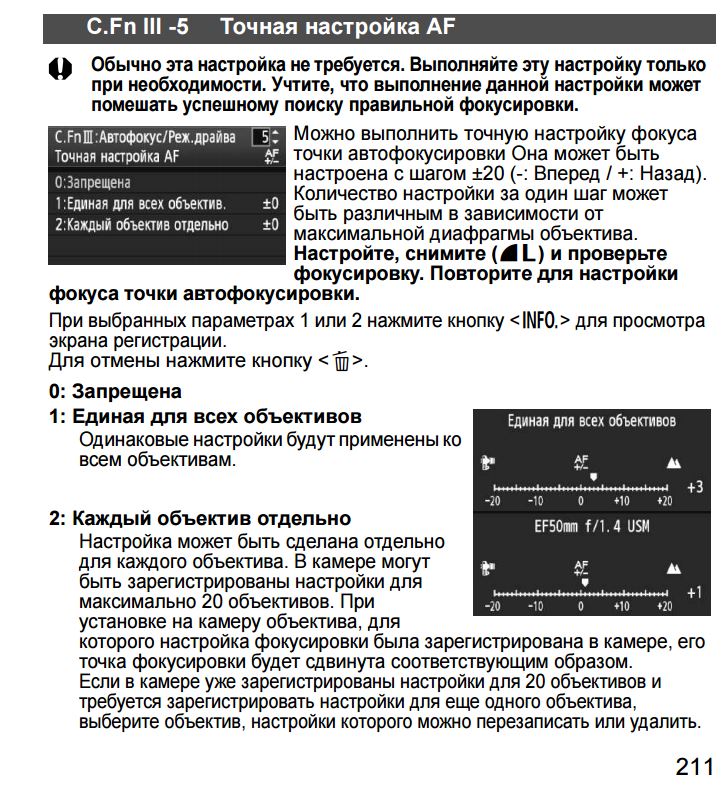
Серия Nikon 1 — это компактные камеры со съемным объективом. Пока что представлены всего три модели: J1, J2, V1. Отличаются интеллектуальным выбором снимка, режимом моментальной съемки. Делает до 60 кадров в секунду.
Nikon продолжает искать новые технологии для внедрения в фотокамеры. Основные тенденции в развитии компании это усовершенствование оптики и фотоаппаратов.
Использование режимов автофокусировки на вашей цифровой зеркальной фотокамере Canon
Поскольку серфер был довольно маленьким в кадре, я использовал режим автофокусировки по одной точке, удерживая точку над ним, пока он двигался вдоль волны к камере. Непрерывная съемка в режиме AI Servo обеспечила четкость всей последовательности изображений.
Первая 35-мм зеркальная фотокамера Canon с автофокусировкой, T80, была представлена еще в 1985 году. его и сомневаясь в его точности. Перенесемся на 30 лет вперед, в наши дни, и найдем много фотографов, которые никогда не использовали камеру с ручной фокусировкой, и еще больше тех, кто сомневался бы в использовании автофокусировки. На самом деле, в наши дни мы воспринимаем автофокусировку как нечто само собой разумеющееся, но стоит потратить некоторое время на понимание доступных опций, чтобы извлечь из нее максимум пользы.
На самом деле, в наши дни мы воспринимаем автофокусировку как нечто само собой разумеющееся, но стоит потратить некоторое время на понимание доступных опций, чтобы извлечь из нее максимум пользы.
Покадровая автофокусировка
Из трех режимов автофокусировки, предлагаемых на цифровых зеркальных фотокамерах Canon, режим покадровой автофокусировки используется чаще всего, и многие люди считают его «стандартным» вариантом автофокусировки. При выборе этого режима камера фокусирует объектив при нажатии кнопки спуска затвора наполовину. После достижения фокуса, если кнопку удерживать нажатой, объектив не будет регулировать фокус, даже если объект или камера перемещаются. Если вы хотите перефокусировать объектив, вам нужно поднять палец со спуска затвора и снова нажать наполовину.
Это полезный режим автофокусировки для различных видов фотосъемки, включая портретную, натюрмортную, макросъемку и пейзажную фотосъемку — все, что связано с неподвижным объектом. Однако обычно это не лучший выбор для спорта и действий, когда объект движется.
При съемке в режиме покадровой автофокусировки активная точка автофокусировки должна перекрывать объект в кадре, чтобы камера могла сделать его резким. Цифровые зеркальные фотокамеры Canon могут выбрать правильную точку для использования автоматически, или вы можете выполнить эту работу самостоятельно (подробнее об этом см. в разделе «Точки фокусировки»). Однако в некоторых случаях точка автофокусировки может оказаться не там, где она вам нужна, и именно здесь может вступить в действие техника «фокусировка и перекомпоновка».
В некоторых условиях очень слабого освещения или низкой контрастности вы можете обнаружить, что камера не может сфокусироваться на объекте, и поэтому в видоискателе мигает подтверждение фокусировки. Если это произойдет, вы должны попытаться расположить точку автофокусировки над частью объекта, которая имеет больший контраст, и при необходимости повторить попытку, используя технику фокусировки и перекомпоновки.
AI Servo AF
Этот режим фокусировки выбирают фотографы, занимающиеся спортом и динамичными видами спорта, поскольку он позволяет камере постоянно проверять и регулировать фокус, пока нажата кнопка спуска затвора. Он часто используется в режиме непрерывной съемки, чтобы сделать серию изображений с регулировкой фокуса между кадрами по мере того, как объект движется к камере или от нее.
Он часто используется в режиме непрерывной съемки, чтобы сделать серию изображений с регулировкой фокуса между кадрами по мере того, как объект движется к камере или от нее.
Птица шла по ветке ко мне, что означало, что я мог удерживать единственную точку фокусировки более или менее над его глазом, пока я снимал AI Servo AF, чтобы настроить фокус, когда он приближался к камере
Это используется так же, как режим покадровой автофокусировки, когда активная точка или область автофокусировки располагается над объектом, а кнопка спуска затвора нажимается наполовину для достижения фокусировки. Поскольку камера предвидит, что объект будет двигаться, она постоянно проверяет фокусировку, и в результате, если этот режим используется с неподвижным объектом, изображение в видоискателе может казаться дрожащим, а фокус смещается назад и вперед очень незначительно.
В отличие от режима покадровой автофокусировки, даже если он активирован, звуковой сигнал не подается, а индикатор подтверждения фокусировки не загорается при достижении фокусировки.
Режим AI Servo AF не следует использовать при использовании техники фокусировки и перекомпоновки, поскольку при перекомпоновке изображения камера перефокусируется на точку под активной точкой автофокусировки.
AI Focus AF
В этом режиме камера автоматически переключается между режимами One-shot AF и AI Servo AF по своему усмотрению. Если он обнаружит, что объект неподвижен, он будет использовать режим One-shot, но если он заметит движение, он переключится в режим AI Servo AF и отследит цель.
В этом режиме, когда сервосистема активна, будет звучать тихий звуковой сигнал фокусировки, но индикатор подтверждения фокусировки не загорится.
На бумаге режим AI Focus AF кажется удобным вариантом, но это что-то вроде компромисса между режимами One-shot AF и AI Servo AF. Например, с движущимися объектами может быть небольшая задержка между происходящим движением, его распознаванием камерой и включением режима AI Servo. Это может означать пропущенные кадры. Он также может неправильно интерпретировать движения камеры (например, при использовании метода фокусировки и перекомпоновки) за движение объекта и, таким образом, активировать режим AI Servo AF, когда лучшим выбором будет покадровая автофокусировка. Следовательно, хотя этот режим задуман как многоцелевой, в большинстве ситуаций лучше всего установить камеру в режим покадровой автофокусировки или AI Servo AF в зависимости от того, движется ваш объект или нет.
Он также может неправильно интерпретировать движения камеры (например, при использовании метода фокусировки и перекомпоновки) за движение объекта и, таким образом, активировать режим AI Servo AF, когда лучшим выбором будет покадровая автофокусировка. Следовательно, хотя этот режим задуман как многоцелевой, в большинстве ситуаций лучше всего установить камеру в режим покадровой автофокусировки или AI Servo AF в зависимости от того, движется ваш объект или нет.
Использование режима покадровой автофокусировки обеспечивает резкость неподвижного объекта. объект в фокусе при создании нужной композиции. Даже сегодня некоторые люди любят использовать его, чтобы сэкономить время при смене точки автофокусировки.
Чтобы использовать этот метод, сначала убедитесь, что в камере установлен режим покадровой автофокусировки, затем посмотрите в видоискатель и наведите активную точку автофокусировки на объект. Затем нажмите кнопку спуска затвора наполовину, чтобы сфокусироваться на объекте. После подтверждения фокусировки удерживайте палец на спусковой кнопке затвора и перемещайте камеру (сохраняя расстояние до объекта на том же расстоянии), чтобы создать нужную композицию. Затем полностью нажмите спусковую кнопку затвора, чтобы сделать снимок.
После подтверждения фокусировки удерживайте палец на спусковой кнопке затвора и перемещайте камеру (сохраняя расстояние до объекта на том же расстоянии), чтобы создать нужную композицию. Затем полностью нажмите спусковую кнопку затвора, чтобы сделать снимок.
Это не обязательно, но часто рекомендуется использовать центральную точку автофокусировки, поскольку она является наиболее чувствительной и дает вашей камере больше шансов сделать объект резким в условиях низкой освещенности.
Точки фокусировки
Цифровые зеркальные фотокамеры Canon предлагают набор точек автофокусировки, число которых варьируется от девяти в EOS 1300D и EOS 100D до 65 в EOS 7D Mark II. Центральная точка является наиболее чувствительной точкой, она имеет перекрестный тип и, следовательно, способна обнаруживать контраст по горизонтали или вертикали. Существует также тип двойного креста для еще большей чувствительности.
Существует несколько вариантов установки активной точки автофокусировки. В режиме X-Point Automatic Selection AF (например, в режиме 61-Point Automatic Selection AF с Canon 5D Mark III) камера использует все доступные точки, чтобы определить, где находится объект, и сфокусироваться на нем без вмешательства фотографа. .
В режиме X-Point Automatic Selection AF (например, в режиме 61-Point Automatic Selection AF с Canon 5D Mark III) камера использует все доступные точки, чтобы определить, где находится объект, и сфокусироваться на нем без вмешательства фотографа. .
Другой крайностью является режим автофокусировки по одной точке, в котором вы выбираете одну точку для фокусировки. Это отличный вариант для неподвижных объектов и когда вы уверены, что можете удерживать активную точку над объектом.
Существуют также параметры точки зональной автофокусировки, которые группируют точки автофокусировки в зоны, которые можно выбрать. Затем камера ищет объект в выбранной зоне и соответствующим образом фокусируется. Это сужает целевую область по сравнению с режимом автоматического выбора и помогает камере быстрее и точнее определять, где находится объект. Это хороший выбор для движущегося объекта при непрерывной съемке, потому что легче удерживать зону над объектом, чем одну точку.
Некоторые более продвинутые цифровые зеркальные фотокамеры Canon предлагают дополнительные параметры, такие как режим одноточечной точечной автофокусировки, который немного более точен, чем стандартный режим одноточечной автофокусировки, и опции расширения точек автофокусировки, которые представляют собой варианты фокусировки по меньшей зоне.
Пошаговое руководство: установка режимов автофокусировки и выбора точки автофокусировки на камере Canon EOS 5D Mark III
1. Объективы Canon EF и EF-S имеют переключатель для установки их в ручной или автофокусный режим, поэтому первый шаг чтобы убедиться, что он установлен в правильное положение, а если нет, щелкнуть по нему.
2. Теперь нажмите кнопку AF/Drive на верхней панели камеры и посмотрите на верхний ЖК-экран. Поворачивайте передний диск возле кнопки спуска затвора, пока не отобразится нужный режим автофокусировки.
3. Теперь установим режим выбора точки автофокусировки. Сначала нажмите кнопку точки автофокусировки на задней панели камеры, затем посмотрите в видоискатель, одновременно нажимая кнопку M-Fn для переключения параметров.
4. В режиме автофокусировки с автоматическим выбором 61 точки камера автоматически выберет точку автофокусировки, поэтому, если вы выбрали этот режим, все готово для начала съемки.
5. В любом другом режиме посмотрите в видоискатель и нажмите кнопку точки автофокусировки, чтобы отобразить доступные точки/зоны. Теперь используйте мини-джойстик или циферблаты, чтобы выбрать точку, которую вы хотите использовать.
Теперь используйте мини-джойстик или циферблаты, чтобы выбрать точку, которую вы хотите использовать.
6. Чтобы ускорить выбор точки автофокусировки, используйте пользовательские элементы управления в меню пользовательских функций 2, чтобы можно было установить точку автофокусировки непосредственно с помощью джойстика, не нажимая кнопку точки автофокусировки.
Проект Canon Bird Branch | Инициативы по сохранению биоразнообразия | Как фотографировать диких птиц Урок 13
Проект Canon Bird Branch | Инициативы по сохранению биоразнообразия | Как фотографировать диких птиц Урок 13 | Где мне сосредоточиться? Часть 1 (Фокусировка по одной точке(ам) автофокусировки)Урок 13
Автофокус (AF) использует точки AF и области AF для фокусировки. Ваша камера позволяет вам выбирать из нескольких шаблонов точек и областей автофокусировки, от отдельных точек до зон и их комбинаций. Понимание
различные шаблоны приблизит вас к получению желаемых снимков.
Я сфокусировался на глазе чернохвостой чайки с помощью автофокусировки по центру и попытался снять ее морду крупным планом. Фотография получилась такой с заводской настройкой по умолчанию (режим One Shot AF).
Данные изображения
- Значение диафрагмы: f/10
- Скорость затвора: 1/1600 секунды
- Чувствительность ISO: ISO400
- Компенсация экспозиции: 0
- Фокусное расстояние: 400 мм
- Цифровая зеркальная камера (формат изображения APS-C)
Поделиться: «Как фотографировать диких птиц: Урок 13»
Точки и области автофокусировки
Камеры оснащены набором точек автофокусировки, которые функция автофокусировки использует для фокусировки на объекте. Различные модели камер имеют разное количество точек автофокусировки.
Различные модели камер имеют разное количество точек автофокусировки.
Область автофокусировки — это группа точек автофокусировки в области изображения, которые используются для определения фокуса. Камеры предлагают несколько режимов выбора области автофокусировки, от режимов, использующих только одну точку автофокусировки, до режимов, использующих все точки автофокусировки.
Выбор режимов выбора области АФ
Режимы выбора области автофокусировки можно условно разделить на те, которые фиксируют объекты с помощью точек, и те, которые фиксируются с помощью зон. Базовые режимы зоны автофокусировки фокусируются на одной или нескольких точках автофокусировки и подходят для получения максимально резкого фокуса. Режимы, в которых точки автофокусировки сгруппированы в зоны, лучше всего подходят для съемки быстро движущихся объектов или объектов, движения которых непредсказуемы.
Этот урок посвящен режимам выбора области автофокусировки точечного типа. Когда вы покупаете камеру, она по умолчанию настроена на автофокусировку по одной точке. Однако очень полезно научиться использовать другие режимы — точечный автофокус, расширение точки автофокусировки (4 точки) и расширение точки автофокусировки (8 точек) — для различных ситуаций съемки.
Когда вы покупаете камеру, она по умолчанию настроена на автофокусировку по одной точке. Однако очень полезно научиться использовать другие режимы — точечный автофокус, расширение точки автофокусировки (4 точки) и расширение точки автофокусировки (8 точек) — для различных ситуаций съемки.
Список режимов выбора области АФ
| Режим выбора области АФ | Точка / Зона | Описание |
|---|---|---|
| Одноточечный точечный автофокус | Точка | Этот режим имеет самую узкую область дискретизации AF, выбранную пользователем. Точечный автофокус эффективен, когда объект закрыт такими объектами, как клетка, забор или ветки. |
| Одноточечный AF | Точка | В этом режиме используется одна точка автофокусировки, выбираемая пользователем, и она немного шире, чем одноточечная точечная автофокусировка. Одноточечная автофокусировка эффективна, когда объект закрыт такими объектами, как клетка, забор или ветки. Одноточечная автофокусировка эффективна, когда объект закрыт такими объектами, как клетка, забор или ветки. |
| Расширение точки автофокусировки | Точка | В этом режиме для фокусировки используется группа из пяти точек автофокусировки — четырех вторичных точек автофокусировки, окружающих основную точку автофокусировки, выбранную пользователем. Он эффективен для съемки объектов, которые совершают небольшие беспорядочные движения. |
| Расширение точки автофокусировки (окружающие точки) | Точка | В этом режиме для фокусировки используется группа из девяти точек автофокусировки — прямоугольник из восьми вторичных точек автофокусировки, окружающих первичную точку автофокусировки, выбранную пользователем. Он эффективен для съемки хаотично движущихся объектов. |
| Зона AF | Зона | Этот режим использует группу точек автофокусировки, выбранных пользователем для фокусировки, и делит область автофокусировки на девять зон. Зональная автофокусировка эффективна для съемки быстро движущихся птиц, при этом вы обращаете внимание на общую композицию. Зональная автофокусировка эффективна для съемки быстро движущихся птиц, при этом вы обращаете внимание на общую композицию. |
| Большая зона AF | Зона | Этот режим использует большую группу точек автофокусировки, выбранных пользователем для фокусировки, и делит область автофокусировки на три зоны — левую, центральную и правую. Он эффективен при съемке хаотично движущихся птиц, при отслеживании которых у камеры могут возникнуть проблемы с зональной автофокусировкой. |
| Автоматический выбор AF | Вся область АФ | Этот режим фокусируется с использованием всех точек автофокусировки (всего массива автофокусировки). Он эффективен для птиц, которые очень энергично двигаются или движения которых непредсказуемы. Различные модели камер имеют разное количество точек автофокусировки. |
Режим выбора области автофокусировки
Одноточечная точечная автофокусировка
Точка/зона: точка
Этот режим имеет самую узкую область выборки автофокусировки, выбранную пользователем. Точечный автофокус эффективен, когда объект закрыт такими объектами, как клетка, забор или ветки.
Точечный автофокус эффективен, когда объект закрыт такими объектами, как клетка, забор или ветки.
Одноточечная автофокусировка
Точка/зона: точка
В этом режиме используется одна точка автофокусировки, выбираемая пользователем и немного шире, чем одноточечная точечная автофокусировка. Одноточечная автофокусировка эффективна, когда объект закрыт такими объектами, как клетка, забор или ветки.
Расширение точки автофокусировки
Точка/зона: точка
В этом режиме для фокусировки используется группа из пяти точек автофокусировки — четырех вторичных точек автофокусировки, окружающих первичную точку автофокусировки, выбранную пользователем. Он эффективен для съемки объектов, которые совершают небольшие беспорядочные движения.
Расширение точки автофокусировки (окружающие точки)
Точка/зона: точка
В этом режиме для фокусировки используется группа из девяти точек автофокусировки — блок из восьми вторичных точек автофокусировки, окружающих первичную точку автофокусировки, выбранную пользователем. . Он эффективен для съемки хаотично движущихся объектов.
. Он эффективен для съемки хаотично движущихся объектов.
Зональная автофокусировка
Точка/зона: Зона
В этом режиме для фокусировки используется группа точек автофокусировки, выбранных пользователем, и зона автофокусировки делится на девять зон. Зональная автофокусировка эффективна для съемки быстро движущихся птиц, при этом вы обращаете внимание на общую композицию.
Автофокусировка по большой зоне
Точка/зона: Зона
В этом режиме для фокусировки используется большая группа точек автофокусировки, выбранных пользователем, и зона автофокусировки делится на три зоны — левую, центральную и правую. Он эффективен при съемке хаотично движущихся птиц, при отслеживании которых у камеры могут возникнуть проблемы с зональной автофокусировкой.
Автоматический выбор AF
Точка/зона: вся область AF
Этот режим фокусируется с использованием всех точек AF (всего массива AF). Он эффективен для птиц, которые очень энергично двигаются или движения которых непредсказуемы. Различные модели камер имеют разное количество точек автофокусировки.
Различные модели камер имеют разное количество точек автофокусировки.
Примечание. Не все модели камер поддерживают все перечисленные выше режимы. Кроме того, некоторые объективы могут ограничивать количество доступных точек автофокусировки.
Выбор режимов
1 Нажмите кнопку выбора точки автофокусировки на задней панели камеры или кнопку выбора области автофокусировки в верхней части. Каждое нажатие кнопки выбора области автофокусировки циклически переключает параметры области автофокусировки.
Дисплей видоискателя2 Выберите основную точку автофокусировки или зону автофокусировки с помощью верхнего и заднего дисков.
Дисплей видоискателя3 Нажмите кнопку спуска затвора до половины, чтобы установить точку или зону автофокусировки.
Одноточечная точечная автофокусировка (ручной выбор)
Я хотел сценическую композицию с цветами магнолии Кобуси в кадре, а не крупного плана Уральской неясыти Эзо. Я обнаружил, что окружающие ветки мешают Уральской сове Эзо, которая была маленькой в кадре, поэтому я использовал точечный автофокус, чтобы точно сфокусироваться на сове (режим One Shot AF).
Я обнаружил, что окружающие ветки мешают Уральской сове Эзо, которая была маленькой в кадре, поэтому я использовал точечный автофокус, чтобы точно сфокусироваться на сове (режим One Shot AF).
- Значение диафрагмы: f/5
- Скорость затвора: 1/2500 секунды
- Чувствительность ISO: ISO200
- Компенсация экспозиции: -0,3
- Фокусное расстояние: 100 мм
- Цифровая зеркальная камера (формат изображения APS-C)
Расширение точки автофокусировки (4 точки) (ручной выбор)
Водяная рейка выскакивала из зарослей (режим AI Servo AF). Поскольку она кормилась, темп и движения птицы были повсюду. Я часто терял фокус, используя одну точку автофокусировки, поэтому я переключился на расширение четырех точек автофокусировки (ручной выбор), что не позволяло камере терять фокус, поскольку соседние точки автофокусировки помогают в фокусировке. Если бы я использовал режим автофокусировки зонального типа, окружающие ветки мешали бы удерживать птицу в фокусе.
Если бы я использовал режим автофокусировки зонального типа, окружающие ветки мешали бы удерживать птицу в фокусе.
- Значение диафрагмы: f/5,6
- Скорость затвора: 1/800 секунды
- Чувствительность ISO: ISO400
- Компенсация экспозиции: -0,7
- Фокусное расстояние: 500 мм
- Цифровая зеркальная камера (формат изображения APS-C)
Расширение точки автофокусировки (8 точек) (ручной выбор, окружающие точки)
Тихоокеанский золотистый зуек несколько раз останавливался и начинал двигаться во время кормления (режим AI Servo AF). Было сложно удерживать точку автофокусировки на птице даже с четырехточечным расширением точки автофокусировки (ручной выбор). Более широкий вспомогательный кластер режима расширения восьми точек автофокусировки (ручной выбор, окружающие точки) пригодится в подобных ситуациях.
- Значение диафрагмы: f/5,6
- Скорость затвора: 1/2000 секунды
- Чувствительность ISO: ISO400
- Компенсация экспозиции: 0
- Фокусное расстояние: эквивалент 700 мм
(использовался 1,4-кратный экстендер на 500 мм) - Цифровая зеркальная камера (формат изображения APS-C)
Комментарий учащегося
Когда я впервые попытался снять Маленьких Цапелей на заднем плане, все, что у меня получилось, — это сорняки на переднем плане. Я попробовал еще раз, переключив режим выбора области автофокусировки на автофокусировку по одной точке, как меня учил г-н Тозука. Я думал, что будет сложно сфокусироваться на объекте, окруженном таким количеством препятствий, поэтому я был очень удивлен, что смог четко запечатлеть Маленьких белых цапель, просто настроив камеру на автофокусировку по одной точке.



 После заполнения первой карты памяти, запись автоматически продолжится на второй.
После заполнения первой карты памяти, запись автоматически продолжится на второй.